您的舊筆記型電腦是不是速度變慢,有點跑不太動了? 效能不佳使得遊戲體驗毀於一旦,您是否忍無可忍? 那麼,有個好消息告訴您,只要升級 RAM 就能解決許多問題。 隨機存取記憶體 (RAM) 可協助儲存需要隨時取得的資料,以便執行各種程式。 如果您在老舊的筆記型電腦上玩對規格要求較高的遊戲,或是使用會佔用大量記憶體的程式,那麼筆記型電腦的效能極有可能出現問題。 雖然大部分的處理工作是由顯示卡負責,但是擁有的 RAM 數量也有助於提升整體效能。 但是顯示卡的費用比較昂貴,只要升級電競記憶體 效能問題或許就能迎刃而解。 本指南將向您展示如何透過 Kingston FURY DDR4 記憶體增加筆記型電腦速度。

如何使用 RAM 升級您的筆記型電腦
升級筆記型電腦記憶體的好時機?

如果您的筆記型電腦在載入程式時停滯不前,且在玩遊戲的重要關頭毫無反應,那麼現在就是升級的好時機。電腦記憶體可讓您輕鬆執行資料密集型的應用程式,且能提升筆記型電腦的多工任務處理能力。一次執行多個程式經常會導致效能相關的問題,因為每個應用程式所需的記憶體數量各有不同。如果您喜歡同時玩遊戲、瀏覽網頁、觀看影音串流以及線上聊天,您需要確保有足夠的記憶體處理所有工作任務。謝天謝地,您還不需要扔掉眼前的那台老舊筆記型電腦!您可以透過安裝 Kingston FURY Impact DDR4 或 DDR5 記憶體,來克服效能不佳的問題。
在添購新的記憶體之前,請務必查看您的筆記型電腦是否支援擴充更多記憶體。您可以開啟 Windows 工作管理員,查看筆記型電腦正在使用的記憶體數量。或者,只需要在工作列空白處點擊滑鼠右鍵再選擇工作管理員,或按壓快速鍵「Ctrl+Shift+Esc」。按一下效能索引標籤,就能查看目前使用多少記憶體。效能索引標籤也會顯示目前有多少可用的實際記憶體插槽,因此在購買新的記憶體之前,請先確定您擁有多少可用的插槽數量。
如何安裝 Kingston FURY 記憶體?
即使不是技術專家也能夠安裝記憶體,事實上只需要一把螺絲起子和占用幾分鐘的時間就夠了。
筆記型電腦 SO-DIMM 安裝
注意事項:安裝或拔除記憶體模組時,請勿於積體電路 (IC) 上方或周圍施加壓力!安裝或拔除記憶體時請務必使用雙手,將雙手放置於印刷電路板 (PCB) 最上方的兩個角落。 確保您在穩定安全的環境下操作。
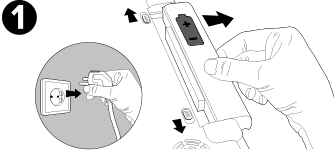
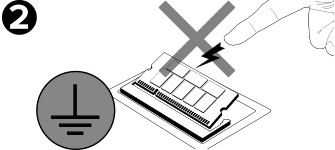
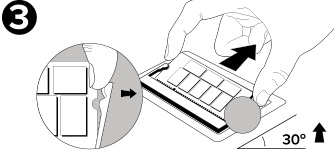
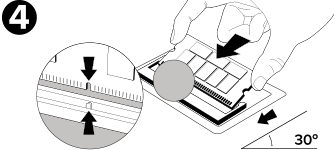
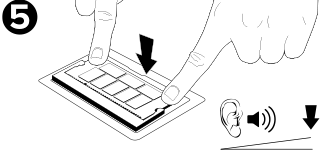

一切就完工了!
現在您已成功升級您的筆記型電腦。重新啟動就能提升您的遊戲效能、多工任務處理和 3D 繪圖效果等,好好享受速度更快的電腦吧!
為何選擇 Kingston FURY 記憶體?

Kingston 能夠提供快速、可靠且價格實惠的記憶體。您不必花費數萬元就能進行升級。我們所有的記憶體模組都能提供更快的速度、更低的功耗、更大的記憶體儲存容量和更棒的可靠度。所有的記憶體模組已經過預先最佳化,能與 Intel 最新的主機板完美相容。我們的記憶體能提供系統維持最佳效能所需的強化推動力。即便是老舊的電腦,也能使用我們的記憶體模組來提升速度,無需大驚小怪。Kingston 認為產品使用體驗應該以簡單方便為原則,這也是為什麼許多記憶體模組都具備隨插即用 (Plug N Play) 功能,讓您能在無需更動系統 BIOS 設定的情況下,直接超頻至系統最高額定頻率。如果您的電腦無法滿足您的所有工作和遊戲需求,那麼 Kingston 可靠的記憶體模組可為您提升效能。
#KingstonFURY #KingstonIsWithYou
























































